
LINEの機能でKeepは意外と知られていないかも知れません。トーク内容をプライベートで保存しておける、けっこう便利な機能なんです。
「自分の端末に保存ということは、ダウンロードするということ? 機種変する時、移行が面倒くさいんじゃない?」
それが大丈夫なのです。
便宜上「ダウンロード」という表現をしましたが、実はKeepは「ダウンロードじゃない」んです。
linekeepをダウンロードする保存先は?
見出しでは引き続き「ダウンロード」と言う言葉を使用しましたが、先に言ったとおり、「Keepは自分の携帯へのダウンロードではない」んです。
ではどこに保存されるの、と言うと。
「LINEが管理するサーバー上」
に保存されるんです。
Keepでトークを保存する方法はとても簡単。
トーク画面で、Keepしたいトークを長押ししてポップアップ・メニューを表示。
その中に「Keep」ってあるでしょ?
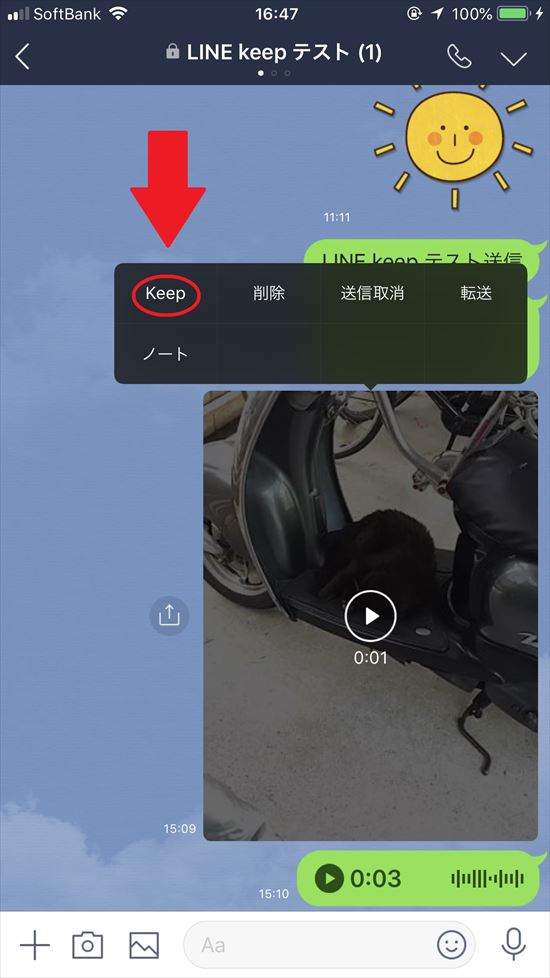
「Keep」をタップすると保存の確認画面になるので、「保存」をタップ。
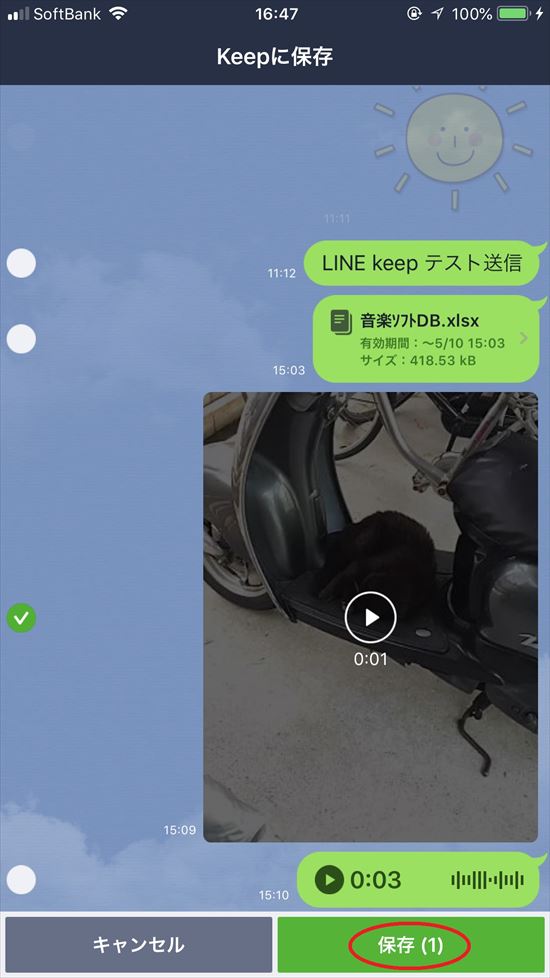
すると、「Keepに保存しました」と言うメッセージが表示され、Keepに保存されます。
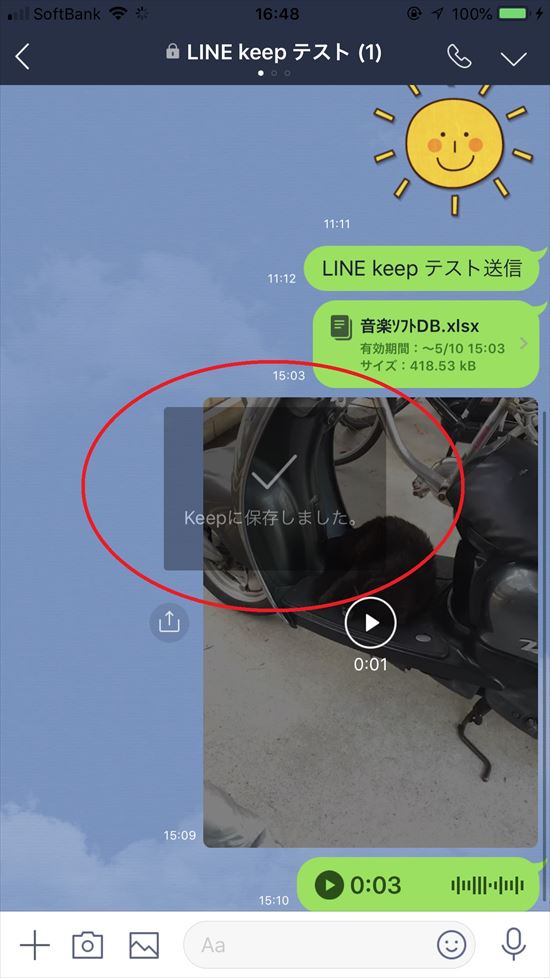
保存できるものは、トークに表示されているものなら何でもOK。「メッセージ」、「画像」、「動画」、「音声メッセージ」、全てKeepできます。
ただし、公式アカウントなどのトークでは、著作権の関係なんでしょう、ポップアップ・メニューに「Keep」がでないトークもあります。
Keepしたものは自分の端末でしか見ることが出来ません。Keepしたという通知が他者に届くということもないので、ナイショで保存しておきたい時は重宝しますね!
linekeepの保存場所への進み方
そうしてkeepで保存したものを確認する方法も、とっても簡単。最初はちょっと慣れが必要かな?
(1) 友だち一覧の画面を表示。
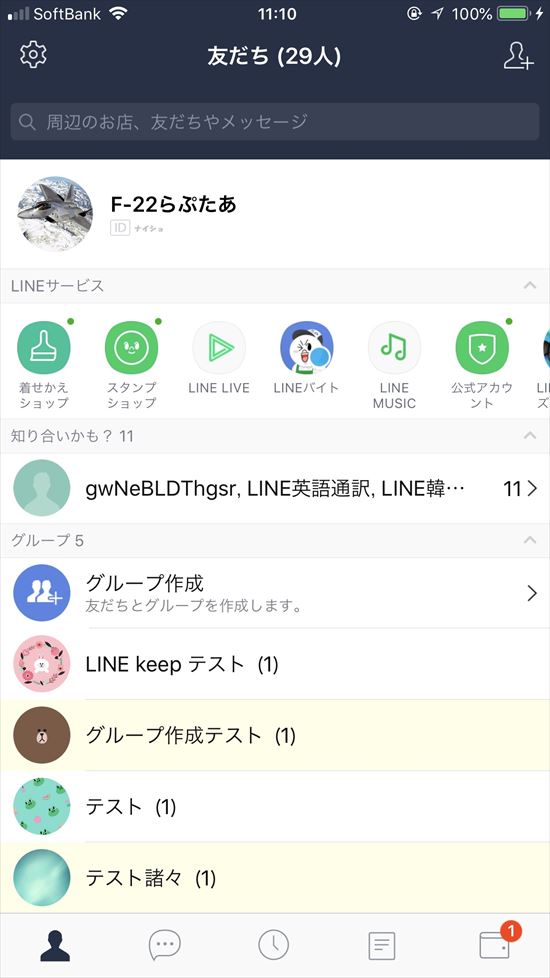
(2)自分をタップ。
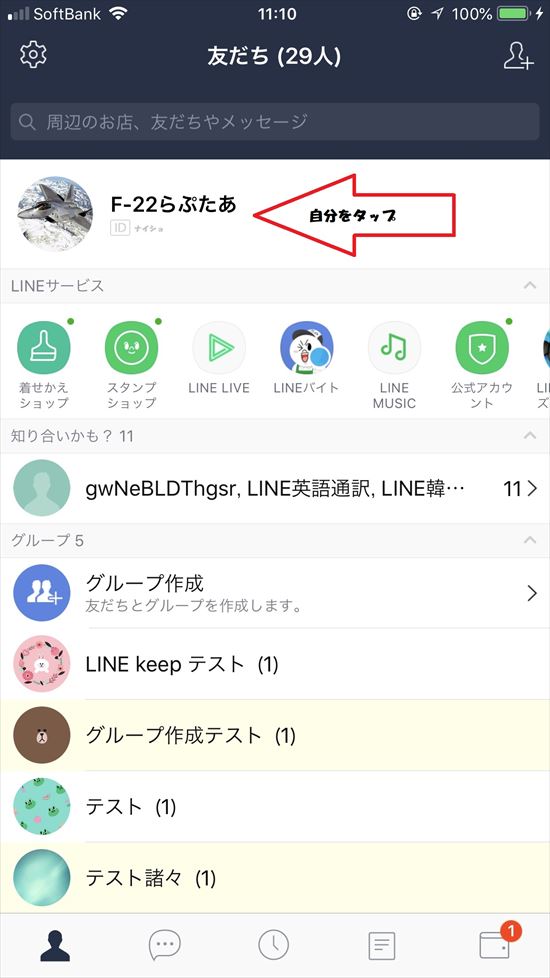
(3)自分のプロフィールの画面が表示されるので右下の「Keep」をタップ。
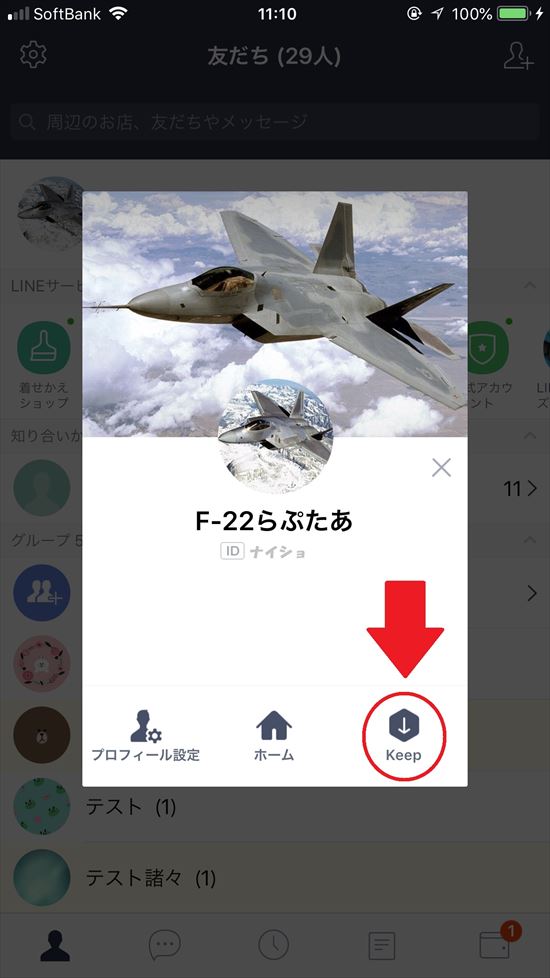
(4)Keepしたものの一覧が表示されるので、確認したいものをタップ。
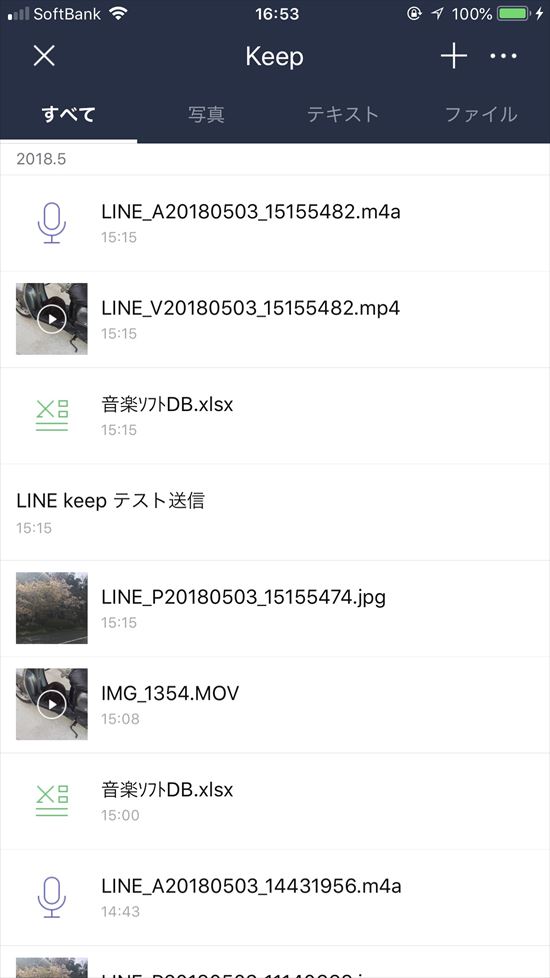
どうですか? やってみると簡単でしょ?
Keepの一覧画面では画面上に「すべて」「写真」「テキスト」「ファイル」とありますので、確認したいものの種類を選んで表示させる事もできます。
なお、「写真」には「動画」も含まれ、「ファイル」には「音声メッセージ」が含まれます。
「Keep」で保存できるのは合計1GBまで。基本的に保存に期限はありませんが、50MBを超えるものは30日しか保存できません。
画像や動画は大きくなりがちなので注意ですね。
参考までに、1GBは1024MBで、1MBは1024KBです。「GB>MB>KB」ですね。
保存したもののサイズは、「Keep」で確認した画面の、右上の「…」をタップし、「詳細」をタップすると確認できます
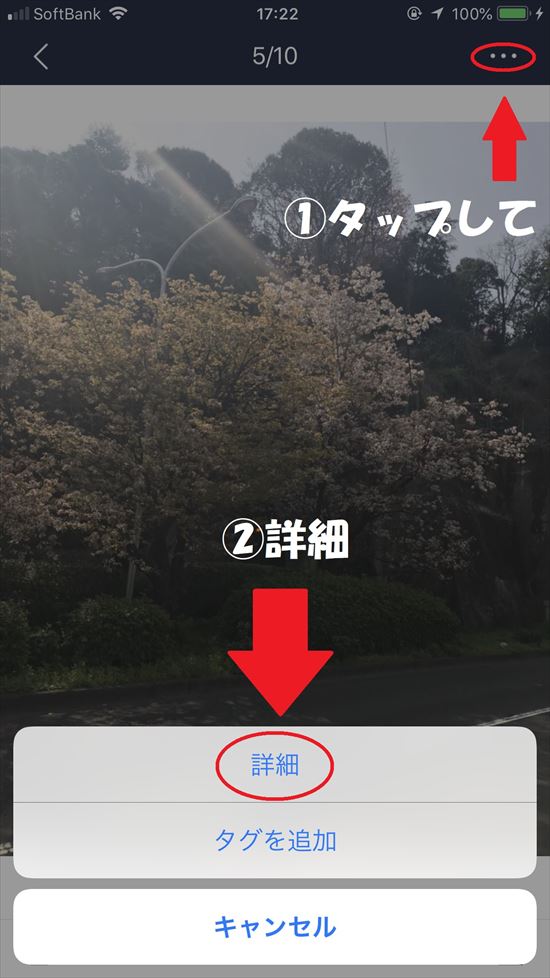
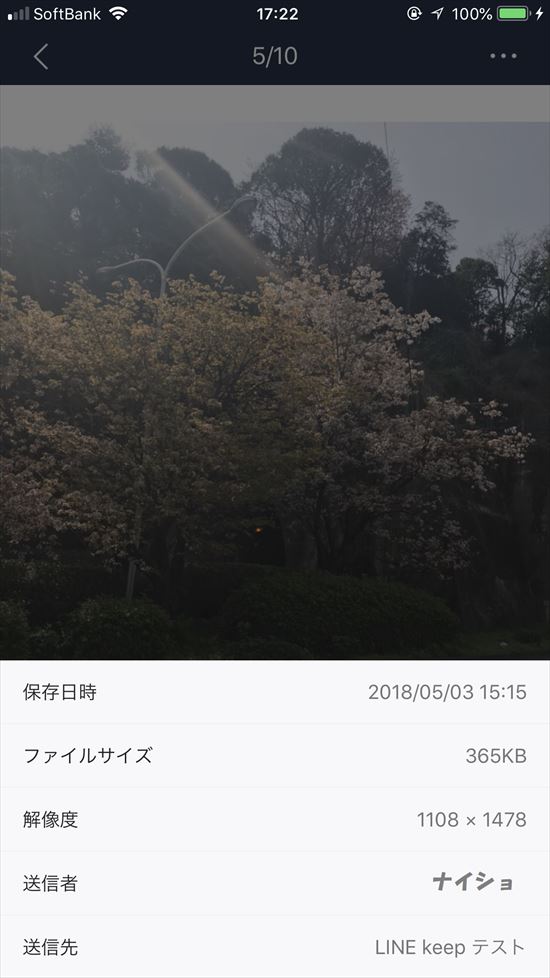
Keepしたものの削除は、確認した画面の左下のゴミ箱アイコンからもできますし、一覧で削除したいものを左フリックしてもできます。
右上の「…」のポップアップ・メニューにも削除があります。
前述の通りKeepの保存場所は自分の端末でなく、LINEのサーバにあります。ですので、機種変で普通にアカウントの引き継ぎをすれば、新しい端末でもそれまで通り確認することができます。
linekeepで音声ファイルの移行先や復元方法
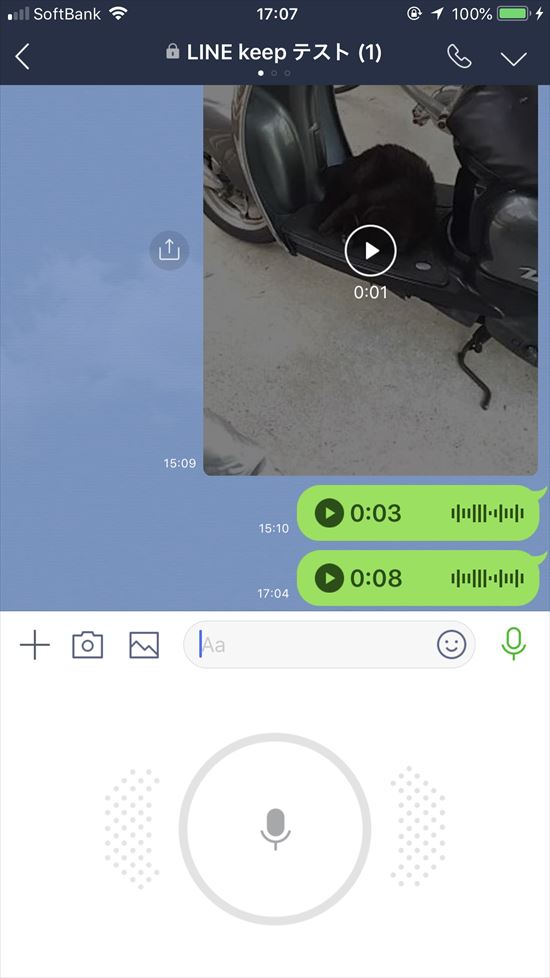
音声メッセージのファイルは、LINEではあまり扱わないかも知れませんが、他のトークと同様にKeepすることができます。
Android端末では、こういった音声ファイルに限らず、トーク内容をKeepで保存し、機種変した後にトークに復元することができます。
しかし、筆者の端末はiPhoneなので、Keepで保存したトークを復元する機能がありません…!(LINEバージョン8.5.2)
なので、みなさんに、Keepでトーク内容を保存&復元する方法を具体的にお教えする事ができないのです…! 悔しい…!
でもいつか必ずiPhoneでもKeepで復元できる機能が実装されることでしょう…!
その日を信じて、Androidユーザーの方のために以下の参考サイト様をご紹介しておきます。
・トーク履歴をKeepへ個別バックアップして引き継ぎ・復元する方法
流れとしては、旧端末でKeepしたいトークを選択してKeep、新端末では「LINE_Backup」フォルダを作成してそこにダウンロードしたLINEのトークデータをうつし、LINEにインポートする、ということになります。
まとめ
いかがでしたか?
あまり知られていない「Keep」ですが、使ってみると意外と便利でしょ?
今回は簡単な使い方を紹介しましたが、他にも、「Keepしたものをトークに送信」したり、「Keepしたものを友だちと共有」したりすることもできます。
いろいろと使い倒してみてください。



コメント